Bagaimana cara menerapkan format angka kustom dalam bagan Excel?
Secara umum, mudah untuk menerapkan format kustom ke angka dalam sel dengan Format Sel fitur di Excel. Tapi tahukah Anda cara menerapkan format angka kustom dalam bagan? Artikel ini akan menunjukkan solusinya.
Perlihatkan angka dalam ribuan / jutaan / miliar dalam bagan Excel
Perlihatkan tanggal dalam format kustom di bagan Excel
Perlihatkan angka dalam ribuan / jutaan / miliar dalam bagan Excel
Misalnya, ada bagan kolom berkerumun seperti gambar di bawah ini. Sekarang Anda dapat menunjukkan angka dalam jutaan sumbu Y sebagai berikut:

1. Klik kanan sumbu Y, dan pilih Format Axis di menu klik kanan. Lihat tangkapan layar:
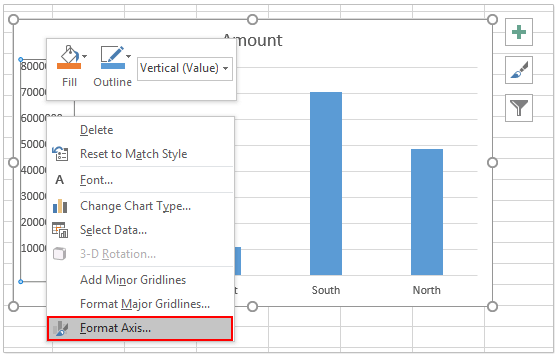
2. Sekarang panel Format Axis terbuka. Harap kembangkan Axis Options bagian, dan pilih Millions dari Display units daftar drop-down. Lihat tangkapan layar:

Note: Jika Anda menggunakan Excel 2010, ini akan membuka kotak dialog Format Axis. Harap aktifkan Axis Options di bilah kiri, pilih Millions dari Display units daftar drop-down, dan tutup kotak dialog. Lihat tangkapan layar:
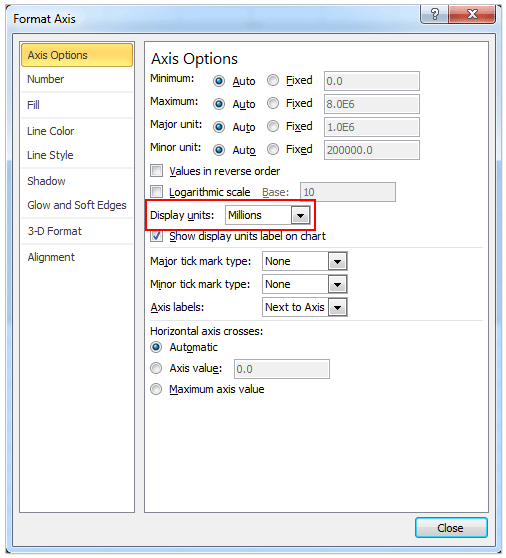
Sekarang Anda akan melihat semua angka di sumbu Y ditampilkan dalam jutaan. Lihat tangkapan layar:
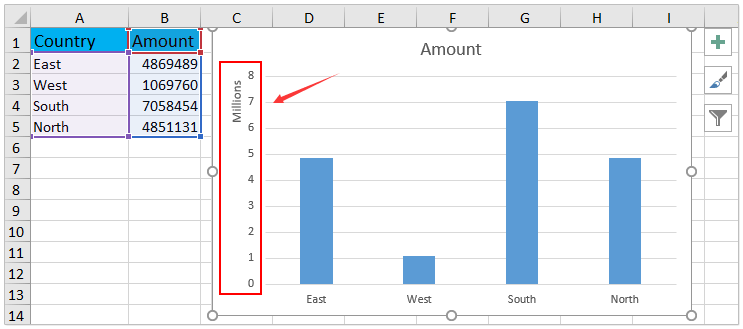
Perlihatkan tanggal dalam format kustom di bagan Excel
Jika Anda telah membuat diagram garis seperti gambar di bawah ini, dan Anda ingin mengubah format tanggal dan menampilkannya dalam gaya kustom, lakukan hal berikut:
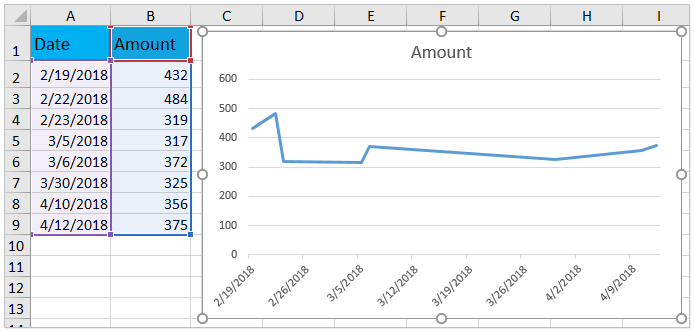
1. Klik kanan sumbu X, dan pilih Format Axis di menu klik kanan. Lihat tangkapan layar:

2. Di panel Format Axis, harap luaskan Number bagian, ketik kode format kustom di Format Code kotak, dan klik Add tombol. Lihat tangkapan layar:
Misalnya, untuk menunjukkan tanggal sebagai "3/14", Saya mengetik m / d dalam Format Code kotak.

Note: Jika menggunakan Excel 2010, ini akan membuka kotak dialog Format Axis. Harap aktifkan Number di bilah kiri, ketik kode format kustom di Format Code kotak, klik Add tombol, dan terakhir tutup kotak dialog. Lihat tangkapan layar:
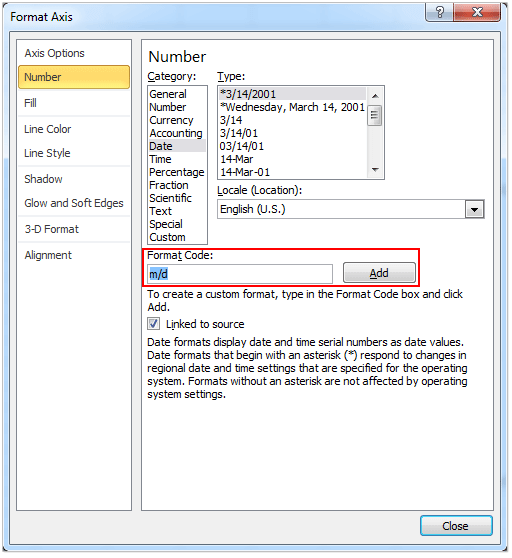
Sekarang Anda akan melihat semua tanggal di sumbu X diubah dan ditampilkan dalam format yang ditentukan. Lihat tangkapan layar:

Artikel terkait:
Alat Produktivitas Kantor Terbaik
Tingkatkan Keterampilan Excel Anda dengan Kutools for Excel, dan Rasakan Efisiensi yang Belum Pernah Ada Sebelumnya. Kutools for Excel Menawarkan Lebih dari 300 Fitur Lanjutan untuk Meningkatkan Produktivitas dan Menghemat Waktu. Klik Di Sini untuk Mendapatkan Fitur yang Paling Anda Butuhkan...

Tab Office Membawa antarmuka Tab ke Office, dan Membuat Pekerjaan Anda Jauh Lebih Mudah
- Aktifkan pengeditan dan pembacaan tab di Word, Excel, PowerPoint, Publisher, Access, Visio, dan Project.
- Buka dan buat banyak dokumen di tab baru di jendela yang sama, bukan di jendela baru.
- Meningkatkan produktivitas Anda sebesar 50%, dan mengurangi ratusan klik mouse untuk Anda setiap hari!

